Hari / Tanggal : Kamis / 24 Februari 2022
Mata Pelajaran : TIK / Komputer
Kelas : 4A - 4D (SD Al - Azhar 1 Bandar Lampung)
Tema : Menggunakan Program Pengolah Presentasi
Sub Tema : Menggunakan Ikon SmartArt
Pembelajaran Ke- : 8
Assalamualaikum wr.wb
Bagaimana kabar anak sholeh dan sholehah serta orang tua hebat ?
Alhamdulillah semoga kita semua dalam keadaan sehat dan selalu dalam lindungan Allah SWT aamiin.
Sebelum kita melanjutkan Pembelajaran, Anak Sholeh dan Sholehah sudah melaksanakan Shalat Dhuha kan? InsyaAllah sudah semua ya, baik kita mulai pembelajaran hari ini dengan mengucap Bismillahirrahmaanirrahim.. dan membaca doa terlebih dahulu ya.
- Ikon SmsrtArt
SmartArt adalah jenis gambar dinamis yang akan sering Anda lihat di slide PowerPoint. SmartArt berfungsi untuk menampilkan bentuk diagram, struktur, matriks, piramida dan lain-lain.
Langkah-langkah menggunakan ikon smartart:
- Pilih Menubar Insert, klik SmartArt.
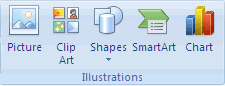
Contoh di sini kita membuat SmartArt dengan layout Equation.
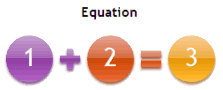
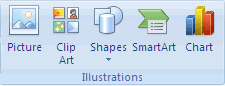
Akan muncul tampilan seperti gambar di bawah ini.
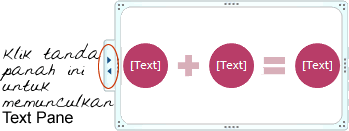
- Memasukkan Teks
Klik [Text] pada shape di grafik SmartArt (lihat gambar di atas), dan ketik teks secara langsung pada grafik. Atau
Klik [Text] pada Text pane yang berupa daftar (lihat gambar berikut), dan ketik teks.
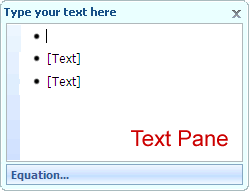
- Cara Memunculkan Text Pane
Di SmartArt Tools, pada Design tab, dalam grup Create Graphic, klik Text Pane.
Untuk menghilangkan Text pane, klik tanda X pada kanan atas.
- Mengubah Warna SmartArt
Di SmartArt Tools, pada Design tab, dalam grup SmartArt Styles, klik Change Colors (lihat gambar berikut).
Pilih warna yang diinginkan.
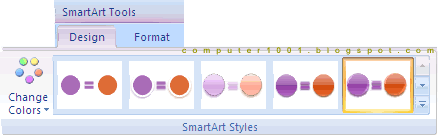
- Menggunakan SmartArt Style
Di SmartArt Tools, pada Design tab, dalam grup SmartArt Styles, klik SmartArt Style yang diinginkan, misalnya Intense Effect (lihat gambar di atas).
Jika tugasnya sudah selesai langsung kirim ke WA Miss Erni ya:)
Baiklah untuk pertemuan hari ini hanya itu saja yang dapat Miss sampaikan. Semoga apa yang Miss sampaikan dapat kalian pahami dengan baik dan bermanfaat ya:)
Tetap semangat, tetap istiqomah untuk melaksanakan shalat 5 waktu berjamaah dan tepat waktu. Atas perhatiannya Miss ucapkan terimakasih.
Wassalamualaikum wr wb
Kegiatan Sebelumnya dan Contoh Pengumpulan Tugas




Komentar
Posting Komentar